
خلاصه مقاله
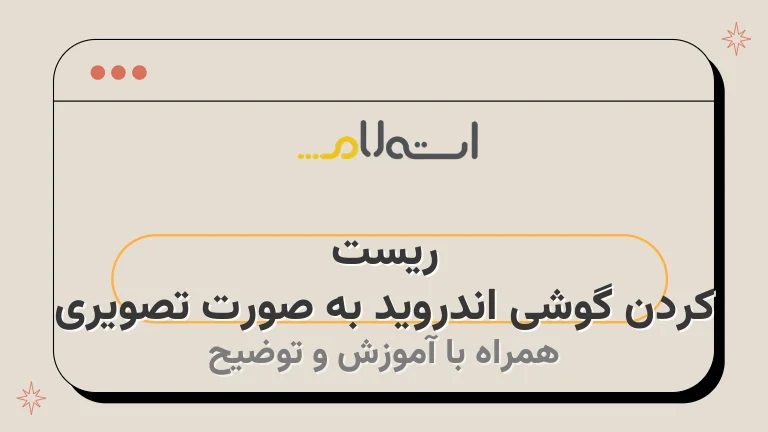
در این مرحله بر روی گزینه "ریست گوشی" کلیک کنید.
انجام این روش میتواند مشکلات و ارورهای گوشی را بهبود بخشد.
اما توصیه میشود همیشه برای انجام ریست فکتوری از تنظیمات استفاده کنید.
لطفاً از منوی اندروید ریکاوری استفاده کنید و گزینه "Wipe data/ factory reset" را انتخاب کنید.
برای جابجایی بین گزینهها باید از دکمههای بالا و پایین صدا استفاده کنید.
در این مرحله، با انتخابهای متعددی روبرو خواهید شد.
اما برای پیدا کردن گزینه مورد نظر، باید از منوی تنظیمات استفاده کنید و به بخش "بکآپ و ریست" هدایت شوید.
این گزینه را میتوان با استفاده از تگدر منوی تنظیمات جستجو کنید.
شما میتوانید از روشهای مختلفی برای ریست فکتوری گوشی سامسونگ استفاده کنید، اما حتماً قبل از این کار، در صورت نیاز، از اطلاعات دستگاه یک بکآپ (Backup) تهیه کنید.
در اینجا روشهای مختلف ریست فکتوری برای گوشی سامسونگ با تصاویر باکیفیت، به شما آموزش داده میشود:

اگر به دنبال فروش گوشی خود یا تحویل آن به شخص دیگری هستید، به شما توصیه میشود که قبل از هر کاری، به ریست کردن گوشی اندرویدی خود بروید.
این کار باعث پاک شدن کامل دادههای شما اعم از مخاطبین، پیامهای متنی، نصب شدهها و غیره میشود.
در حالتی که گوشی خود را ریست کنید، تمام اطلاعات قبلی شما از بین میرود و به طور کامل پاک میشود.
از این رو، اگر قصدتان انتقال دادههای موردنیاز بر روی گوشی دیگری یا حفظ آنها با شماست، درنظر داشته باشید که در صورت ریست کردن، تمام دادهها به صفر بازمیگردد.
پیشنهاد ما:
- قبل از ریست کردن گوشی، اطمینان حاصل کنید که تمامی اطلاعات مهم را پشتیبانگیری کردهاید.
- در صورتی که میخواهید گوشیتان را به شخص دیگری بفروشید، پیش از انجام فروش، حتما از ریست کردن آن استفاده کنید.
در برخی اوقات، ممکن است به دلیل مشکلات نرمافزاری در گوشی، فروش آن از بین برود.
برای رفع این مشکلات، راه حلی جز ریست فکتوری اندروید وجود ندارد.
یک راه حل میتواند بازگرداندن گوشی به تنظیمات کارخانه باشد که با این کار، تمامی مشکلات نرمافزاری برطرف میشود.
اما باید به این نکته توجه کرد که با انجام این فرآیند، تمامی دادههای شما از گوشی حذف خواهند شد.
برای کسانی که اطلاعات کافی در این زمینه ندارند، میتوانند از این مقاله استفاده کنند تا درک بهتری از این موضوع داشته باشند.
ريست كردن گوشی اندروید
قبل از شروع ریست فکتوری اندروید، باید با یکدیگر صادق باشیم.
بسیاری از منابع داخلی، در مورد ریست فکتوری گوشی، با این باور هستند که فقط برنامههای نصب شده روی گوشی حذف خواهند شد، اما باید بدانید که این طور نخواهد بود.
تمامی بخشهای مرتبط با نرمافزار گوشی، به طور کامل و برای همیشه پاکسازی میشوند.
اگر احساس میکنید ممکن است خطری تصاویر و دادههای دیگر شما را تهدید کند، پیشنهاد میشود قبل از این کار یک فایل بکاپ تهیه کنید تا در صورت بروز مشکل، بتوانید از آن استفاده نمایید.
در ادامه، به آموزش ریست فکتوری گوشی اندرویدی دسترسی خواهید داشت.
نحوه ریست کردن گوشی اندروید
برای بازنشانی کارخانه گوشی اندروید، می توانید از دستورالعمل های زیر استفاده کنید.
برای اطمینان از عملیات صحیح، بهتر است قبل از هر چیز مقاله حاضر را مطالعه کرده و نکات برجسته آن را یادداشت نمایید.
می توانید از طریق گوشی یا کامپیوتر به این مقاله دسترسی پیدا کرده و با روند بازنشانی کارخانه اندروید بدون هیچ مشکلی پیش بروید.
در صورت بروز هرگونه مشکل، می توانید در بخش نظرات با ما در تماس باشید.
توصیه میشود قبل از انجام این عملیات، مقاله را کاملاً مطالعه کنید و نکات برجسته را یادداشت کنید.
مراحل بازنشانی کارخانه گوشی اندروید:
لذا قبل از اقدام به بازنشانی، اطمینان حاصل کنید که اطلاعات مهمتر را پشتیبان گیری کرده اید.
درصورت بروز هرگونه مشکل، در بخش نظرات با ما همراه باشید.
مشکلات نرمافزاری و وجود فایلهای مخرب، گاهی اوقات اجازه ورود به تنظیمات را نمیدهند.
اما میتوانید از روشهای دیگر برای ریست فکتوری استفاده کنید.
- ابتدا گوشی خود را خاموش کنید.
- همزمان دکمههای تغییر صدا (Volume Down) و پاور (Power) را نگه دارید تا گوشی روشن شود.
- بعد از ظاهر شدن لوگوی گوشی، دکمه تغییر صدا (Volume Down) را آزاد کرده و دکمه پاور (Power) را همچنان نگه دارید.
- منوی ریکاوری را با استفاده از دکمههای تغییر صدا (Volume Down) و تغییر صدا (Volume Up) جابجا کنید.
- با استفاده از دکمه تایید (Power)، گزینه Wipe data/factory reset را انتخاب کنید.
- با استفاده از دکمههای تغییر صدا (Volume Down) و تغییر صدا (Volume Up) به گزینه Yes – delete all user data بروید و با دکمه تایید (Power) این گزینه را تأیید کنید.
- صبر کنید تا ریست فکتوری کامل شود و سپس گزینه Reboot system now را انتخاب کنید.
در ادامه، به طور مختصر و با استفاده از برچسبهای HTML مورد نظر، روش بازنشانی داده کارخانه در موبایل اندروید بدون تنظیمات را برای شما توضیح میدهیم.
آموزش بازنشانی داده کارخانه در موبایل اندروید بدون تنظیمات
در اینجا میخواهیم به صورت اختصاصی روشی را برای بازنشانی داده کارخانه در گوشی های اندرویدی بدون نیاز به تنظیمات توضیح دهیم.
این روش به نسبت دشوار تر است و نیازمند دقت بیشتری از سمت شماست، زیرا هر گونه اشتباه در فشار دادن کلیدها باعث میشود روند بازنشانی متوقف شود و ممکن است با مشکلاتی روبرو شوید.
پیشنهاد میکنیم در ابتدا از روش تنظیمات استفاده کنید، اما اگر امکان پذیر نیست، میتوانید با استفاده از این روش برای گوشیهای دیگر نیز عملیات بازنشانی را انجام دهید.
توجه داشته باشید که فرایند بازنشانی گوشیهای شیائومی و سامسونگ به یکدیگر شباهت زیادی دارد.
توجه:
- قبل از انجام هر گونه بازنشانی داده، حتماً اطلاعات مهم خود را پشتیبانگیری کنید.
- دقت کنید که اطلاعات شخصی شما در اثر بازنشانی کامل گوشی از بین خواهد رفت و دیگر قابل بازیابی نخواهد بود.
آموزش تصویری ریست فکتوری گوشی سامسونگ
شما میتوانید از روشهای مختلفی برای ریست فکتوری گوشی سامسونگ استفاده کنید، اما حتماً قبل از این کار، در صورت نیاز، از اطلاعات دستگاه یک بکآپ (Backup) تهیه کنید.
در اینجا روشهای مختلف ریست فکتوری برای گوشی سامسونگ با تصاویر باکیفیت، به شما آموزش داده میشود:
ریست فکتوری گوشی سامسونگ از طریق تنظیمات
قبل از ریست فکتوری گوشی، به آیتمهای زیر توجه کنید:
قدم اول
در هنگام روشن بودن گوشی خود، به گزینه تنظیمات (Setting) وارد شوید.
قدم دوم
در این مرحله، با انتخابهای متعددی روبرو خواهید شد.
اما برای پیدا کردن گزینه مورد نظر، باید از منوی تنظیمات استفاده کنید و به بخش "بکآپ و ریست" هدایت شوید.
این گزینه را میتوان با استفاده از تگدر منوی تنظیمات جستجو کنید.
قدم سوم
گزینه فکتوری دیتا ریست (Factory data reset) یا همان تنظیمات کارخانه را انتخاب کنید.
قدم چهارم
در این مرحله بر روی گزینه "ریست گوشی" کلیک کنید.
قدم پنجم
در نهایت، گزینهی پاک کردن همه (Erase everything) را انتخاب کنید.
میتوانید این کار را با استفاده از تگهای HTML انجام دهید:
- گزینه
- پاک کردن همه
ریست کردن سامسونگ از طریق کد
با استفاده از تگ های HTML، میتوانید ریست فکتوری را از طریق تنظیمات انجام دهید.
برای این کار، بهتر است به روشهای زیر عمل کنید:1.
تنظیمات را باز کنید.
2.
به بخش "ریست فکتوری" بروید.
3.
کدهای دستوری زیر را وارد نمایید:
FactoryReset.
execute();برای بازگردانی کارخانه به حالت اولیه، با استفاده از کد، ابتدا گزینه Phone را لمس کنید و سپس کد دستوری #3855*2767* یا #2878*2767* را وارد نمایید.
انجام این روش میتواند مشکلات و ارورهای گوشی را بهبود بخشد.
اما توصیه میشود همیشه برای انجام ریست فکتوری از تنظیمات استفاده کنید.
ریست فکتوری سامسونگ از طریق سیستم اندروید ریکاوری
هنگامی که تلفن همراه روشن است، میتوان ریست فکتوری سامسونگ را به راحتی از طریق تنظیمات یا کد دستوری انجام داد.
اما اگر به هر دلیلی تلفن همراه خاموش است یا به دلیل عدم دسترسی به تنظیمات به دلیل هنگ کردن، میتوانید با ورود به حالت بازیابی سیستم عامل اندروید، تلفن همراه خود را ریست فکتوری کنید.
قدم اول
اگر دستگاه سامسونگ شما دارای دکمه فیزیکی هوم (مانند نوت 4 یا گلکسی اس 6) باشد، برای دسترسی به منوی بازیابی اندروید، به صورت همزمان دکمههای ولوم پایین، هوم و پاور را فشار دهید.
با این کار، منوی اندروید ریکاوری بر روی صفحه نمایان میشود.
برای نصب ریکاوری اندروید در گوشیهایی که دکمه فیزیکی هوم ندارند، نیاز است که دکمههای ولوم پایین، ولوم بالا و پاور را همزمان نگه دارید.
این عمل را به صورت زیر انجام دهید:
- ابتدا دکمه ولوم پایین را فشار داده و نگه دارید.
- سپس دکمه ولوم بالا را هم فشار داده و همچنین نگه دارید.
- دکمه پاور را نیز همزمان با دکمههای ولوم فشار دهید و نگه دارید.
undefined
قدم دوم
لطفاً از منوی اندروید ریکاوری استفاده کنید و گزینه "Wipe data/ factory reset" را انتخاب کنید.
برای جابجایی بین گزینهها باید از دکمههای بالا و پایین صدا استفاده کنید.
نتیجه گیری
- با ریست گوشی میتوان مشکلات و ارورهای گوشی را بهبود بخشید.
- برای انجام ریست فکتوری، توصیه میشود از تنظیمات استفاده کنید و به بخش "بکآپ و ریست" هدایت شوید.
- قبل از ریست فکتوری، تهیه یک بکآپ از اطلاعات دستگاه توصیه میشود.
- میتوانید از روشهای مختلف ریست فکتوری برای گوشی سامسونگ استفاده کنید.
- قبل از ریست فکتوری، تنظیمات و برنامههای قبلی حذف خواهند شد، بنابراین پیشنهاد میشود از قبل فایل بکاپ تهیه کنید.
- اجرای مراحل بازنشانی کارخانه، گوشی را به حالت کارخانه باز میگرداند و تمامی اطلاعات شخصی را حذف میکند.
- برای بازنشانی کارخانه گوشی اندروید، باید مراحل مشخص شده را به دقت انجام داده و به ترتیب پیش رفت.
- قبل از هر عملیاتی، مقاله را کاملاً مطالعه کنید و نکات برجسته را یادداشت کنید.
- منابع مورد استفاده در این مقاله در بخش منابع قرار داده شده است.


















































